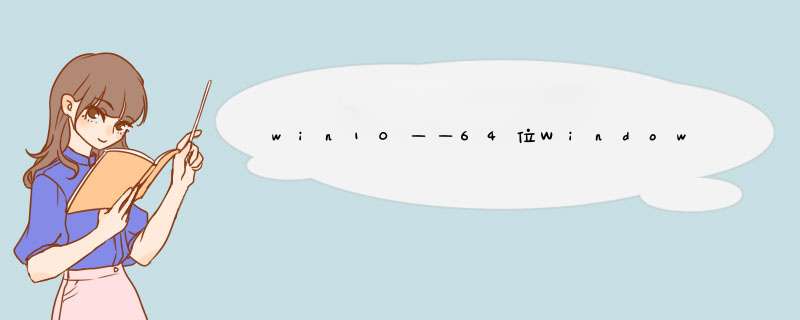
方法一:
1、找到你的win10镜像包ISO,右击选中“windows资源管理器”。
2、这是用win8自带的资源管理器打开win8的原版镜像,然后“这台电脑”里会多一个光驱盘符,里边是win8安装盘。
3、鼠标移到桌面左下角(开始),右击【或直接输入“win+x】
选中”命令提示符(管理员)(A)“
在里边输入:
dism.exe /online /enable-feature /featurename:NetFX3 /Source:X:\sources\sxs
其中X代表加载的那个盘,然后等待进度条完成就可以了。
方法二:
1、卸载中文语言包
Win+R,输入 lpksetup,选择“卸载显示语言“,卸载了简体中文语言包,可能需要重启,安装系统后没有做过更改的可以直接跳到第4步。
2、改变“位置“(各位可以试试这步是不是可以省略)
控制面板(Control Panel) - 区域(Region) - 位置(Location),当前位置选择”United States(美国)“ 。
3、改变 ”非Unicode程序的语言“
控制面板(Control Panel) - 区域(Region) - 管理(Administrative) - 更改系统区域设置(Change system locate...),选择”English(United States)“,然后重启。
4、安装NET Framework 3.5。
挂载Win8.1的iso镜像,Win + X或者在开始按钮处点右键,选择 Command Prompt(Admin),在打开的命令行窗口中输入:
dism.exe /online /enable-feature /featurename:NetFX3 /Source:X:\sources\sxs
注:X为挂载iso镜像的盘符
删除原来自己:C:\WINDOWS\Microsoft.NET\下的文件(能删多少是多少),找一个已(或可以)安装net3.5 C:\WINDOWS\Microsoft.NET文件夹复制替换自己系统下该文件夹。然后开启程序和功能里面打开net3.5同时关闭4.5然后点确定 等待安装完毕此方法是解决,离线包,以及在线无法开启net。3.5的最好办法,我曾经在网上看到过无数的方法离线包安装,在线安装,以及镜像修复都没成功 只有这个办法成功了希望对你有用欢迎分享,转载请注明来源:内存溢出

 微信扫一扫
微信扫一扫
 支付宝扫一扫
支付宝扫一扫
评论列表(0条)